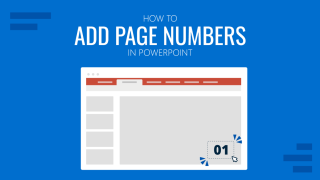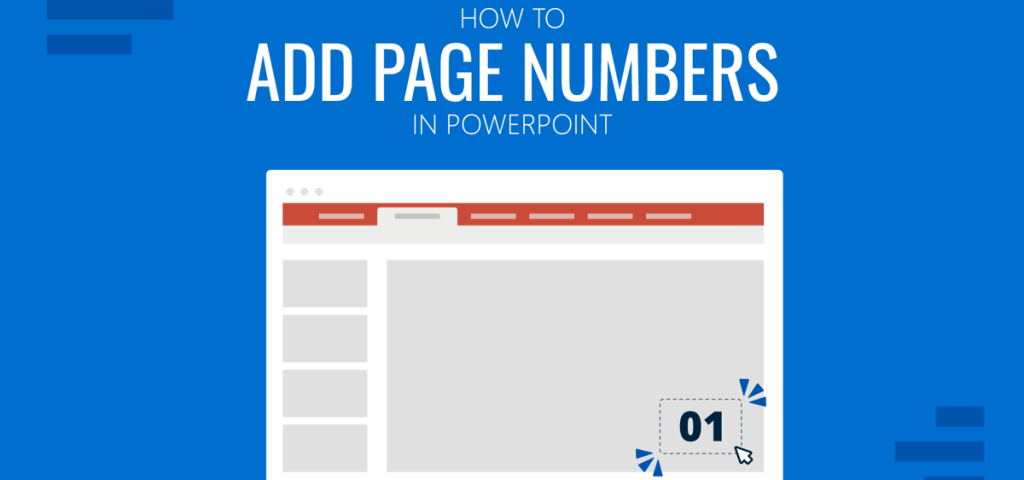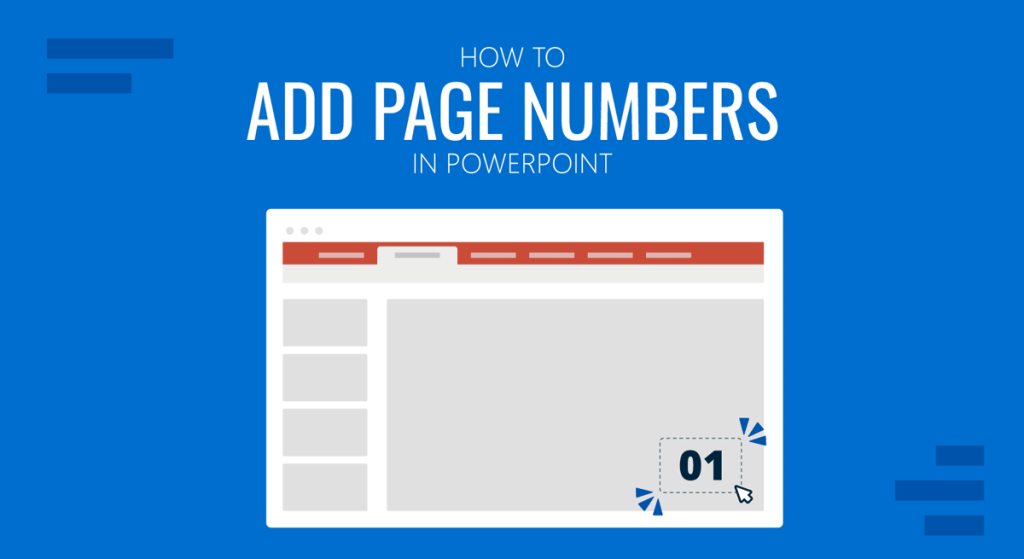
Les numéros de page sur les diapositives PowerPoint indiquent l’ordre du jeu de diapositives. Avoir des numéros de page peut aider à garder une trace du nombre de diapositives restantes afin que vous puissiez chronométrer vos présentations. Il peut également être utile de lier différentes diapositives en les identifiant à l’aide de numéros de page lorsque vous travaillez avec des Modèles PowerPoint.
Comment ajouter un numéro de page à PowerPointPour ajouter des numéros de page dans PPT, accédez à Insertion -> En-tête et pied de page.
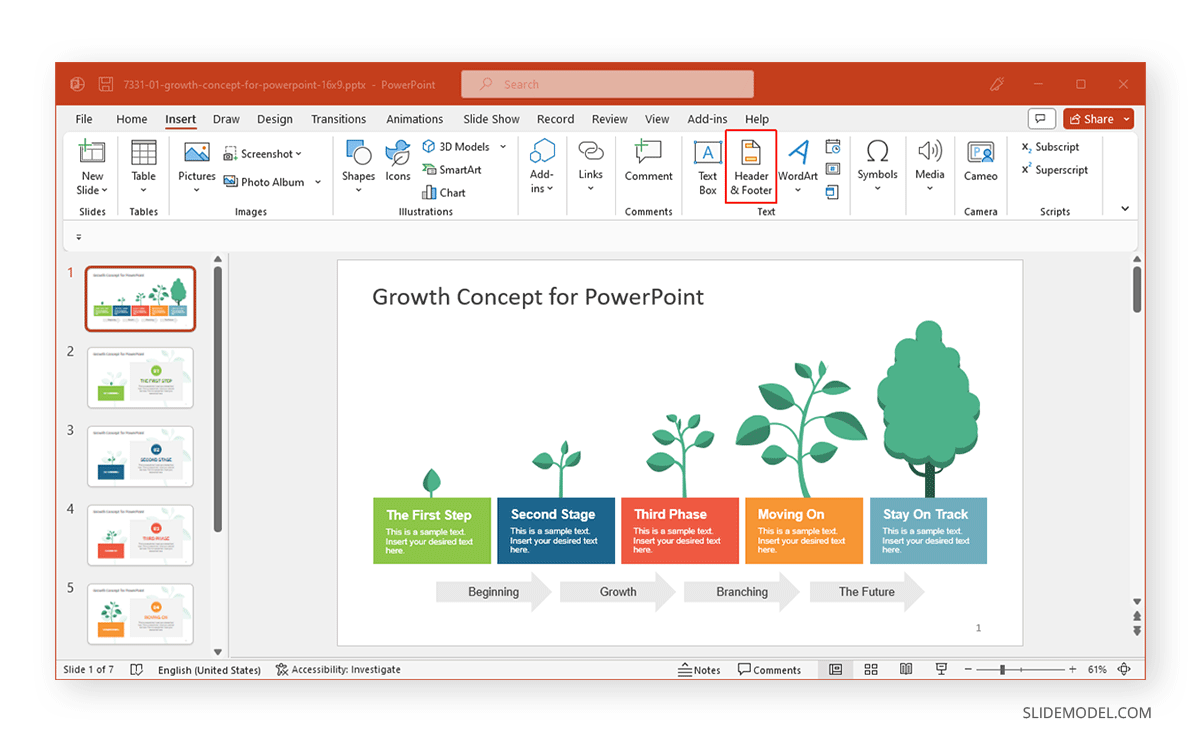
Cochez l’option Numéro de diapositive pour afficher les numéros de page dans votre diaporama. Cliquez sur Appliquer pour l’appliquer à la diapositive en cours. Pour l’afficher sur toutes les diapositives, sélectionnez Appliquer tout.
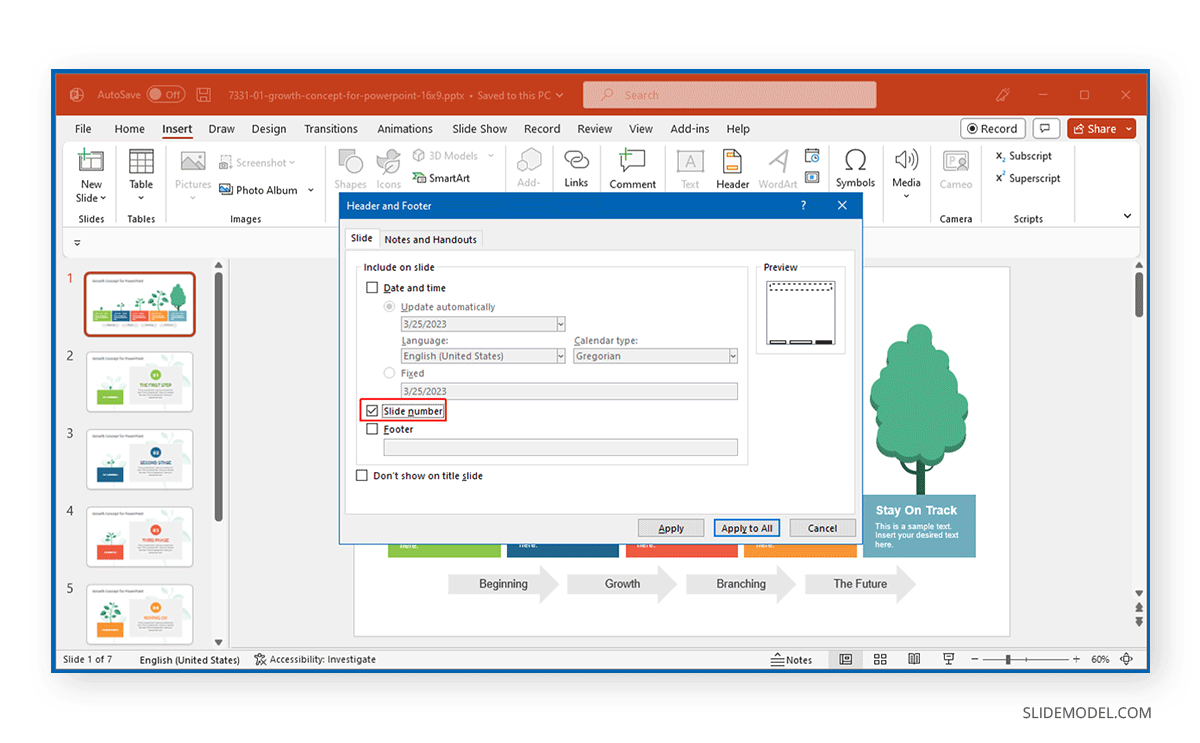
Comment personnaliser les numéros de diapositives dans PowerPoint
Personnalisez les numéros de page individuellement
Vous pouvez personnaliser les numéros de diapositives en les sélectionnant individuellement pour modifier la couleur, la police et le style du numéro de page. Cependant, le faire en mode Normal vous permettra uniquement de modifier les numéros de page individuellement.
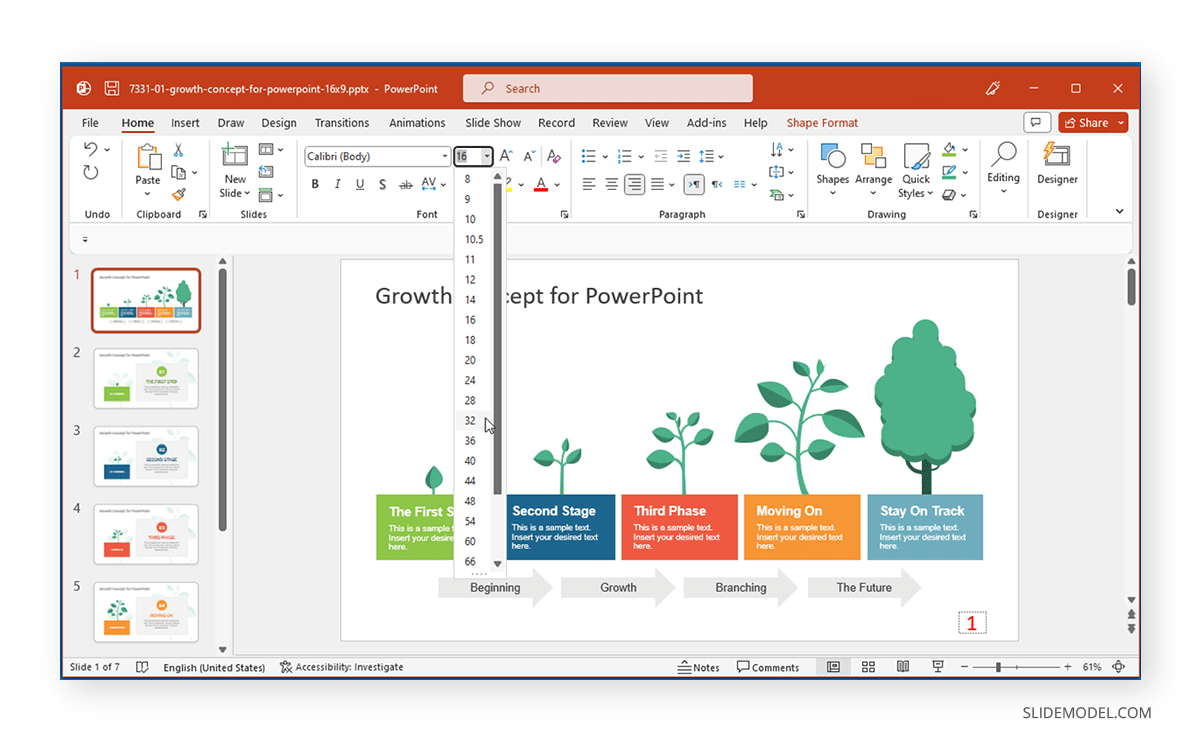
Personnaliser les numéros de page pour toutes les diapositives
Pour personnaliser les numéros de page de toutes les diapositives, accédez à Affichage -> Masque des diapositives et dirigez-vous vers la diapositive principale dans le jeu de diapositives situé en haut.
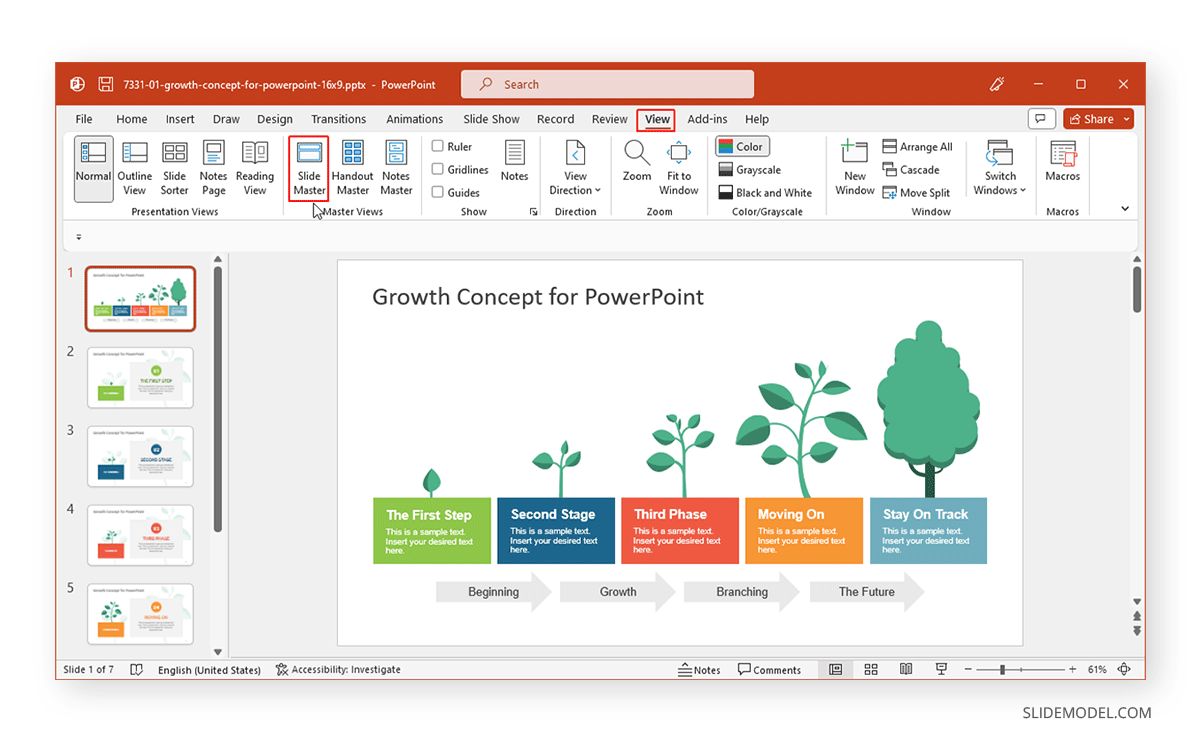
Modifiez les numéros de page dans le masque des diapositives en personnalisant l’icône de hachage située au bas de la diapositive principale. Une fois que vous avez enregistré les modifications et fermé le masque des diapositives, le style de numéro de page sera appliqué à toutes les diapositives.
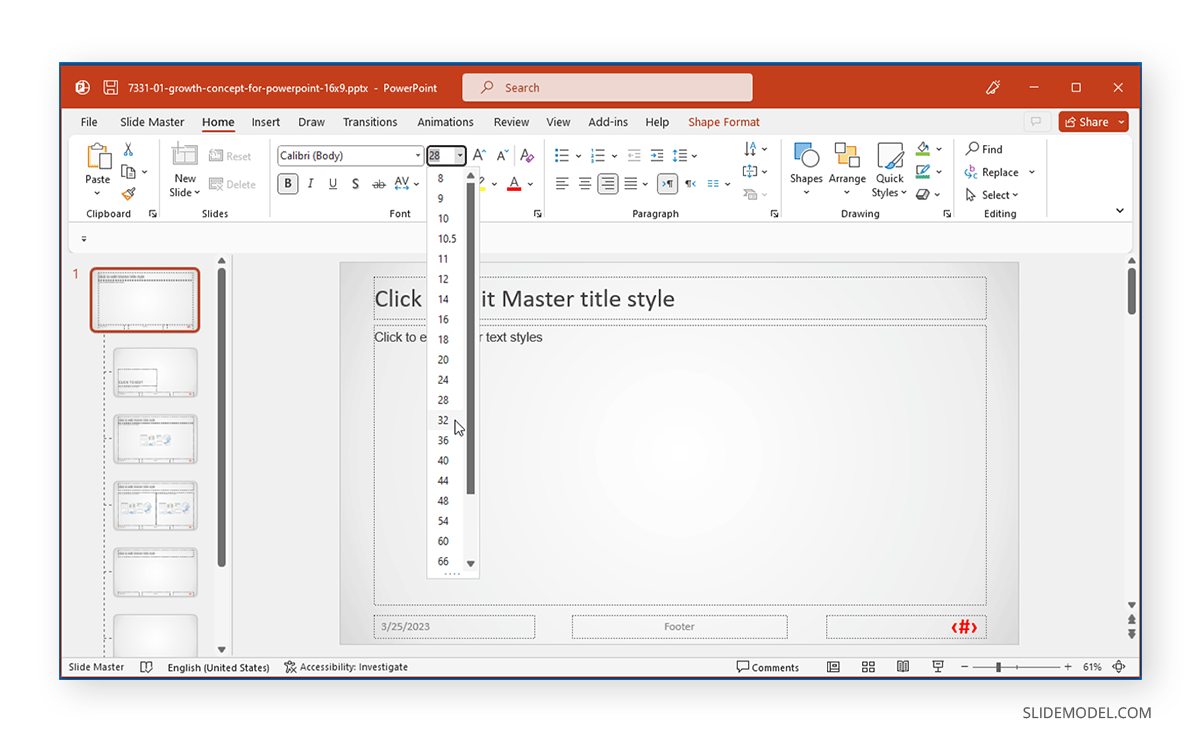
L’utilisation de Slide Master peut donner une apparence personnalisée à tous les numéros de page automatiquement appliqués à votre présentation, sans qu’il soit nécessaire de modifier individuellement les numéros de page PowerPoint dans chaque diapositive.
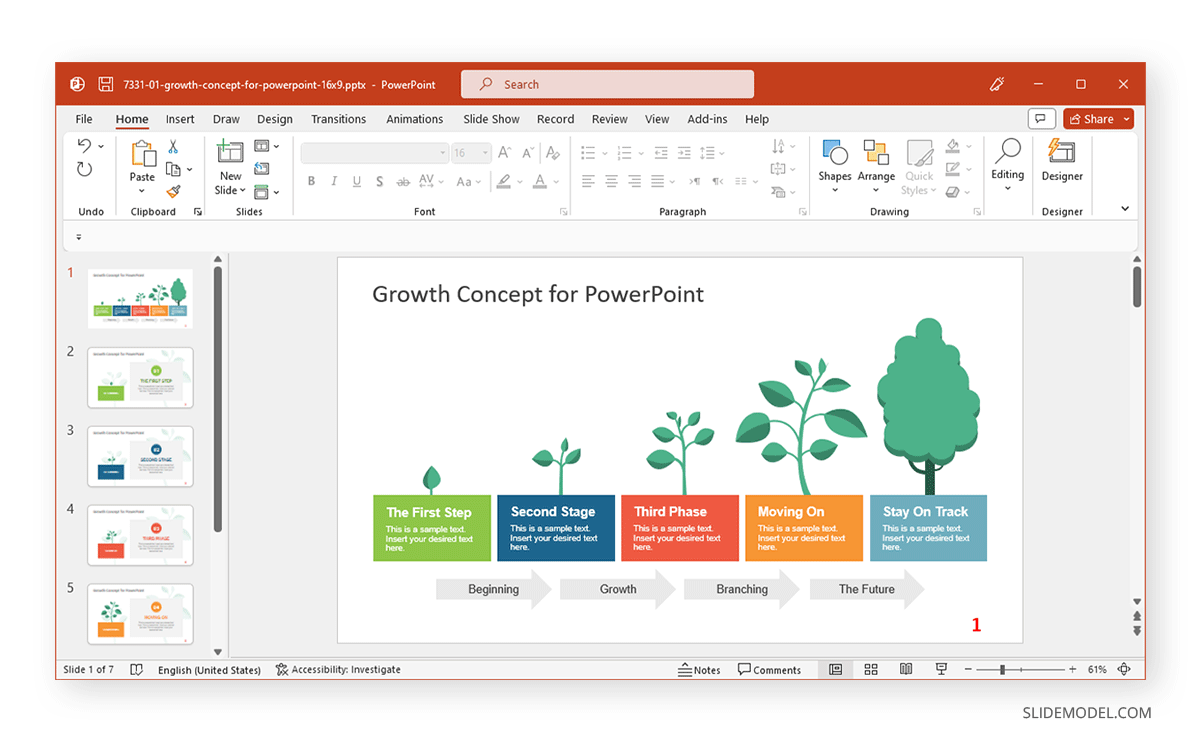
Derniers mots
Les numéros de page dans PowerPoint peuvent être personnalisés en fonction des exigences individuelles du présentateur pour leur donner une apparence cohérente avec vos besoins en matière de marque. Si vous avez téléchargé un Modèles Google Slides pour l’édition dans PowerPoint et que vous souhaitez modifier les styles de numéro de page par défaut, la même méthode s’appliquerait.
Les numéros de page peuvent jouer un rôle important en vous aidant à chronométrer les diapositives et à rester sur la bonne voie pendant une présentation. En outre, vous pouvez également les utiliser pour l’identification lors de la liaison de différentes diapositives dans PowerPoint pour créer des présentations interactives.